Параметры пользователя
На странице Параметры пользователя ИТ-администраторы могут управлять следующими параметрами для пользователя:
- Включить локального администратора. Если этот параметр включен, каждый пользователь в назначенных группах получает привилегии до локального администратора каждого из своих облачных компьютеров. Эти разрешения применяются на уровне пользователя.
- Разрешить пользователям сбрасывать свои облачные компьютеры. Если этот параметр включен, в приложении и на портале Windows для пользователей в назначенных группах отображается параметр Сброс . При сбросе выполняется очистка и повторная подготовка облачного компьютера, удаление всех пользовательских данных и приложений.
- Разрешить пользователю инициировать службу восстановления. Если этот параметр включен, каждый пользователь в назначенных группах может восстановить собственные облачные компьютеры до любой доступной версии резервной копии.
При управлении параметрами помните о следующих моментах:
- Параметры можно применить до или после назначения облачного компьютера.
- Изменения параметров вступают в силу при входе пользователя в систему. Если пользователь в настоящее время вошел в систему, он должен выйти из системы, а затем войти снова, чтобы увидеть изменения.
Добавление нового параметра
- Войдите в Центр администрирования Microsoft Intune, выберите Устройства>Windows 365 (в разделе Подготовка).>>Параметры> пользователяДобавить.
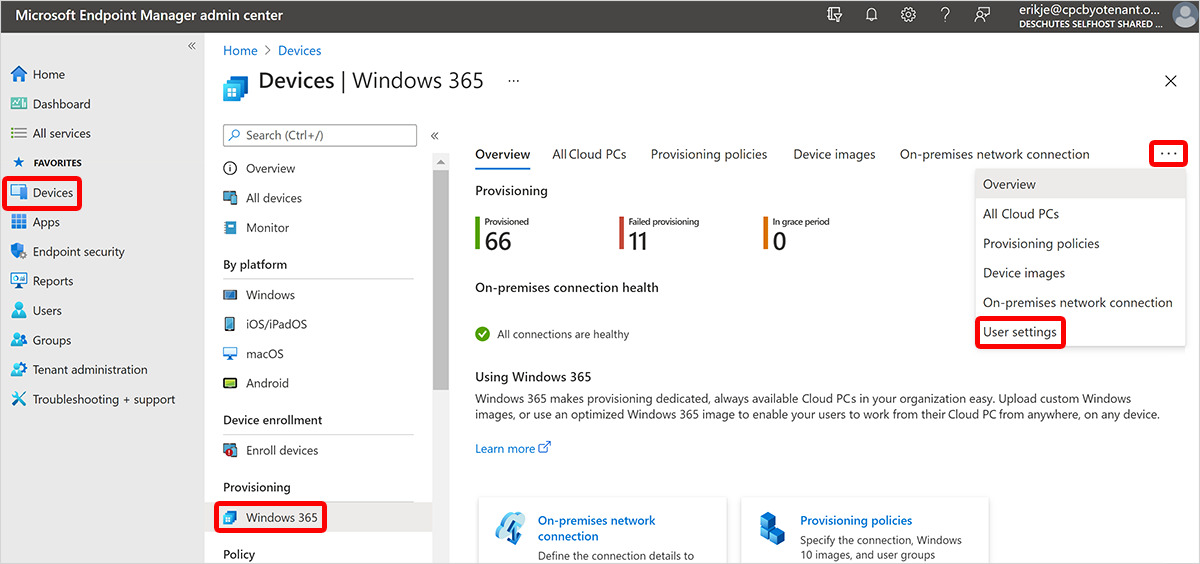
- В разделе Параметры введите имя параметра.
- Выберите поля для параметров, которые нужно включить для пользователей.
- Если выбран параметр Разрешить пользователю инициировать службу восстановления, также выберите параметр Частота службы точки восстановления.
- Нажмите кнопку Далее.
- В разделе Назначения выберите Добавить Группы.
- В разделе Выберите группы для включения выберите группу пользователей, чтобы получить параметры >Выбрать.
- Нажмите кнопку Далее.
- На странице Проверка и сохранение нажмите кнопку Создать.
Изменение параметра пользователя
- Войдите в Центр администрирования Microsoft Intune, выберите Устройства>Windows 365 (в разделе Подготовка).>>Параметры пользователя.
- На странице Параметры пользователя отображаются текущие параметры.
- Выберите параметр пользователя, который нужно изменить.
- Чтобы изменить имя политики или включить или отключить параметры, нажмите кнопку Изменить рядом с элементом Параметры.
- В разделе Параметры внесите необходимые изменения и нажмите кнопку Далее.
- На странице Проверка и сохранение выберите Обновить.
- Чтобы изменить назначения, нажмите кнопку Изменить рядом с пунктом Назначения>Добавить Группы добавить другую группу. Чтобы удалить существующие группы, выберите многоточие (...) >Удалить.
- Нажмите кнопку Далее.
- На странице Проверка и сохранение выберите Обновить.
Удаление параметра пользователя
- Войдите в Центр администрирования Microsoft Intune, выберите Устройства>Windows 365 (в разделе Подготовка).>>Параметры пользователя.
- На странице Параметры пользователя можно просмотреть созданные параметры.
- Выберите многоточие (...) в строке параметра, который требуется удалить >Удалить.
- Нажмите кнопку Да во всплывающем окне подтверждения, чтобы навсегда удалить параметр.
Разрешение конфликтов для локального администратора
Так как политики параметров пользователей назначаются группам пользователей, существует возможность перекрытия групп или пользователей. Если пользователю назначено несколько политик параметров пользователя, будут использоваться параметры пользователей из последней созданной политики и игнорировать все остальные. Время последнего обновления политики не влияет на этот приоритет. Чтобы убедиться, что параметры пользователя непротиворечивы и понятны, избегайте перекрытий политик.